Filtrowanie listy adresatów
-
Wybierz strzałkę w dół pola Pole , a następnie wybierz nazwę kolumny na liście adresowej Excel, która ma być filtrem pierwszego poziomu.
-
Wybierz strzałkę w dół pola Porównanie , a następnie wybierz opcję porównania.
-
Równe lub Nie równe
-
Mniejsze lub Większe niż
-
Mniejsze lub równe lub Większe lub równe
-
Jest pusty lub nie jest pusty
-
Zawiera lub nie zawiera
-
-
W polu Porównaj z wpisz dane, do których ma zostać dopasowana opcja wybrana w polu Pole.
Porównania nie są uwzględniane wielkości liter, więc MEGAN mecze z megan, Megan, lub mEGAN.
-
(Opcjonalnie) Aby dodać filtr drugiego poziomu, w skrajnej lewej kolumnie wybierz jedną z następujących pozycji:
-
Aby upewnić się, że oba warunki filtru są spełnione.
-
Ewentualnie , aby upewnić się, że spełniony jest warunek filtru.
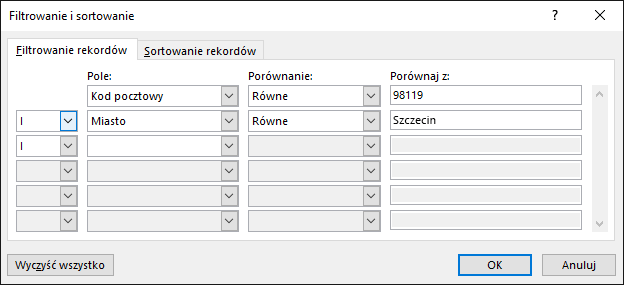
-
-
W razie potrzeby powtórz kroki od 1 do 3.
-
Po zakończeniu wybierz pozycję OK, a następnie wyświetl wyniki filtrowanych rekordów.
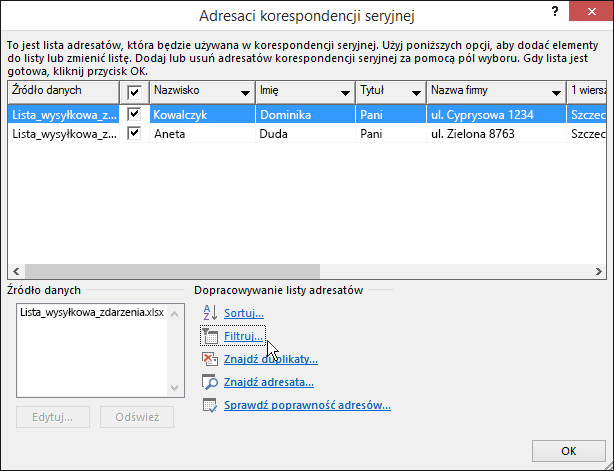
Filtrowanie listy, aby wyświetlić tylko te wiersze, które chcesz uwzględnić.
-
Przejdź do pozycji Korespondencja > Edytuj adresatów.

Jeśli pozycja Edytuj adresatów jest wyszarzona, wybierz pozycję Wybierz adresatów i połącz dokument z listą adresów, która ma być używana.
-
Wybierz pozycję Korespondencja >filtruj adresatów.
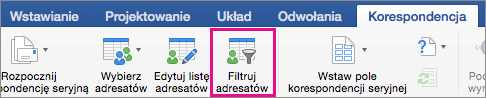
-
W oknie Filtrowanie rekordów wybierz strzałkę obok pola Pole , a następnie wybierz kolumnę, według których chcesz filtrować rekordy.
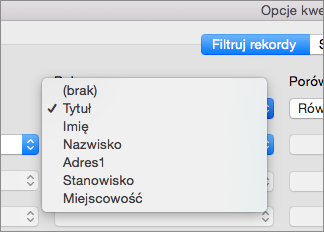
-
Wybierz pozycję Porównanie, a następnie wybierz odpowiedni typ porównania.
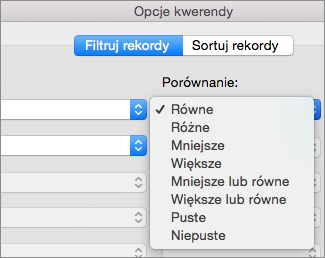
-
W polu Porównaj z wpisz wartość filtru.
-
(Opcjonalnie) Aby dodać filtr drugiego poziomu, wybierz jedną z następujących opcji:
-
I mieć oba warunki filtru spełnione.
-
Może też być spełniony dowolny warunek filtru.
-
-
W razie potrzeby powtórz kroki od 3 do 5.
-
Wybierz przycisk OK.
Teraz możesz już wstawiać pola korespondencji seryjnej do dokumentu z seryjną pocztą e-mail lub korespondencją seryjną programu Word dla komputerów Mac. Aby uzyskać więcej informacji, zobacz Wstawianie pól korespondencji seryjnej.










